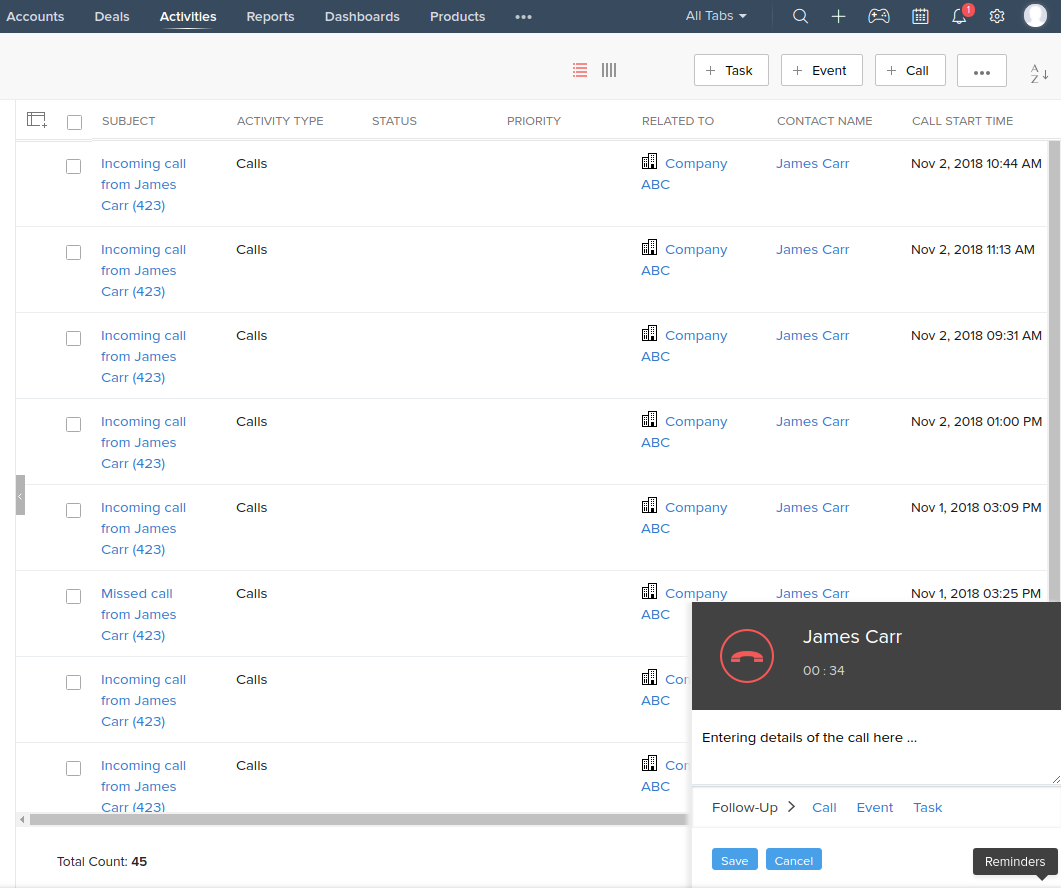Zoho Integration
Vodia PBX kann in Zoho integriert werden, sodass Anrufe (sowohl eingehende als auch ausgehende) im Zoho angemeldet werden können, wo der Agent des Kontos Details für diesen Anruf eingeben kann. Einige Informationen des Anrufs wie Startzeit, Dauer, Name der Person, wenn sie bereits in den Kontakten, dem zugehörigen Konto usw. vorhanden sind, werden automatisch protokolliert. Auch ein Pop-up informiert den Agenten über eingehende Anrufe sowie über das Ende des Anrufs, so dass er die Möglichkeit hat, Details für den Anruf direkt dort oder später einzugeben.
Registrieren der Rückruf-URL bei Zoho
Damit die PBX-Benutzer eine Verbindung zu Zoho herstellen können, müssen Sie Ihren Domain-Rückruf-URI registrieren, der die URL der Vodia PBX-Domäne ist, in der sie erreicht und "/zoho_token.htm" angehängt werden kann.
Wenn ihre PBX-Domäne, in der sie über Ihren Browser erreicht werden kann, beispielsweise https://mydomain.com ist, dann lautet der Rückruf-URI, den Sie bei Zoho registrieren müssen, wie:
https://mydomain.com/zoho\_token.htm
Schicken Sie uns eine E-Mail an support@vodia.com mit Betreff: "Zoho callback url" und fügen Sie die erreichbare Domain-URL wie oben erwähnt, z.B. https://mydomain.com/zoho\_token.htm. Es muss eine URL sein, die Ihre pbx erreichen kann.
Auswählen von Zoho in Vodia
Es gibt mehrere CRM-Systeme, in die Vodia integriert werden kann.
Um eine in einer bestimmten Domäne auszuwählen, gehen Sie zur Domäne.
Gehen Sie zu "Erweitert" -> "CRM-Integration".
Öffnen Sie den Zoho-Bereich und drücken Sie "Speichern".
Sie sehen das grüne Häkchen vor Zoho als Bestätigung, dass Zoho nun das ausgewählte CRM-System ist.
Herstellen einer Verbindung mit Zoho
Damit eine Erweiterung in einer Domäne der Nebenstellenanlage mit Zoho sprechen kann, muss der Benutzer der Erweiterung ein Konto in Zoho haben, mit dem er eine Verbindung zu Zoho herstellen oder mit anderen Worten, um ein OAuth-Token zu erhalten. Auf diese Weise (s)muss er die Zoho-Anmeldeinformationen seines Kontos nicht an die Telefonanlage weiterleiten. Sobald das OAuth-Token abgerufen wurde, kann die Erweiterung Anrufe protokollieren, die in das OAuth-Token gelangen oder von ihm in den Zoho mit Pop-up usw. gehen.
Sobald die Rückruf-URL mit Zoho eingerichtet wurde (durch E-Mail an uns wie oben beschrieben), und Zoho ausgewählt wurde (siehe oben), ist es nur einen Klick entfernt, den Benutzer mit Zoho zu verbinden, wie unten gezeigt. Wählen Sie im Benutzerportal der Nebenstellenanlage unter Einstellungen, CRM-Bereich Zoho als CRM aus und klicken Sie auf "Auth-Code abrufen".

Ein neues Fenster wird angezeigt, in dem der Benutzer nach dem Zoho-Benutzernamen und -Passwort gefragt wird. Wenn sie authentifiziert ist, wird der Benutzer um die Berechtigung für die Integration in die Vodia PBX gebeten. Drücken Sie "Akzeptieren".

Das Pop-up-Fenster sollte verschwinden und nach einer Weile sollte das rote x neben der Taste grünes Häkchen werden, was signalisiert, dass Sie jetzt mit dem Zoho verbunden sind. Das wars.
Wo Anrufe protokolliert werden
Wenn Sie sich bei der Zoho anmelden und zur Aktivitätsseite gehen, sollten Ihre Anrufe automatisch eingeloggt werden und Ihnen Pop-ups für die Anrufe geben, wie unten gezeigt.